疑難排解手動探索
這個主題處理手動探索網站的相關問題。
手動探索外掛程式問題
如果「手動探索」無法運作,您可以嘗試若干選項:
- 如果您以手動方式探索您的本端機器,您必須確定手動探索瀏覽器中所用的主機名稱,不是用來存取 Enterprise Console 的主機名稱。否則,會從清單中濾除這些 URL。比方說,如果您利用 http://server1/ase 來存取 Enterprise Console,則當以手動方式探索時,請使用 http://server1.domain.com/ase。
- 依預設,Proxy 會在接收要求的 IP 位址上接聽。您可能需要在安裝了 Enterprise Console 之電腦的 web.config 檔(位於 c:/program files/ibm/appscan enterprise/webapp)中,配置 Proxy IP 位址。請利用 "ipconfig" 指令行提示(透過電腦的開始 > 執行功能表)來顯示 Enterprise Console 機器所用的所有 IP 位址。請依照下列範例所強調顯示的 ProxyLocalAddress 索引鍵中指定適當的 IP 位址:
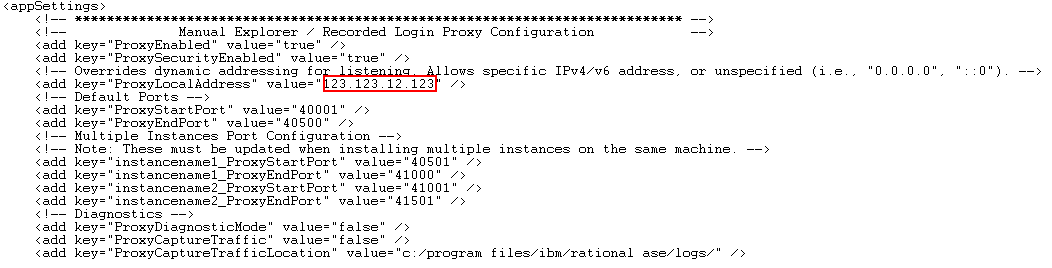 註:
註:- 編輯好檔案之後,您可能需要重新啟動 IIS。
- 您可能需要嘗試電腦上的所有 IP 位址,看看哪個能夠運作。
- 請嘗試開啟從用戶端到 Enterprise Console 的防火牆埠(40001-40500 或其他)。
- 您無法從 downloads 目錄下載該外掛程式。如果 IIS 中的預設網站沒有 HTTP 連結,則可能發生這種情況。若要解決此問題,請執行下列動作:
- 移至 。
- 查看可用的連結。理論上,您會同時看到 HTTP 和 HTTPS,但如果您的環境是安全環境,則連結可能受限為只有 HTTPS。請執行下列其中一個步驟:
- 將 HTTP 連結新增至 DefaultWebSite。這仍然是安全的,因為 ASE 資料夾中的資料夾需要 SSL,但 downloads 資料夾並不需要 SSL。
- 編輯 <install-dir>\HCL\AppScan Enterprise\WebApp\web.config 檔案。在以下行中:<add key="DownloadPluginOver" value="http"/>,將 value="http" 變更為 value='https'。註: 唯有當 SSL 憑證是 Firefox 所信任的憑證時,此選擇才可行。如果您沒有 Firefox 信任的憑證,而且設定 downloads 目錄使用 HTTPS,則當使用者試圖下載 Manual Explore 外掛程式時,Firefox 會報告可能無法建立連線。